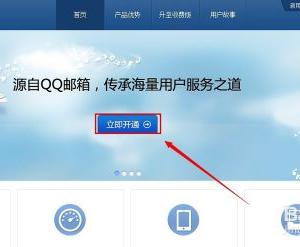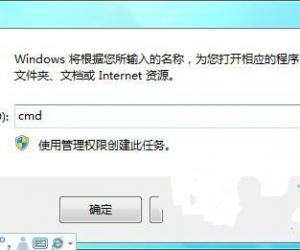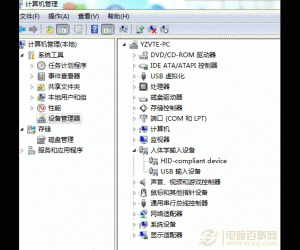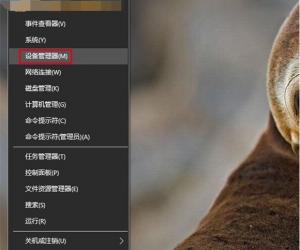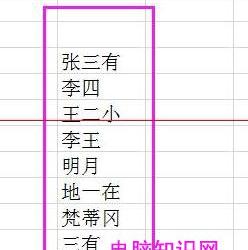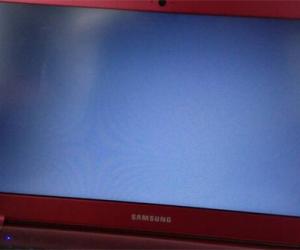win7系统如何更改电源模式教程 笔记本电脑怎么快速切换几种电源模式
发布时间:2018-01-29 09:33:45作者:知识屋
win7系统如何更改电源模式教程 笔记本电脑怎么快速切换几种电源模式 我们在使用电脑的时候,总是会遇到很多的电脑难题。当我们在遇到了win7系统如何更改电源模式的时候,那么我们应该怎么办呢?今天就一起来跟随知识屋的小编看看怎么解决的吧。
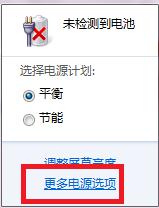
win7系统如何更改电源模式教程 :
1、首先第一步我们需要做的就是进入到电脑的桌面上,然后在桌面的左下角位置使用电脑的鼠标对开始菜单按钮进行点击操作,这个时候我们就会看到弹出一个选项列表,直接打开里面的运行页面,然后接着在里面写入cmd的运行命令,打开命令提示符即可,继续进行下一步的操作。
继续在里面写入powercfg-list就可以了。
2、进入到电脑的桌面上,然后使用电脑的鼠标在空白位置进行右键点击操作,然后进行新建快捷方式。
接着我们在里面写入“C:\Windows\System32\powercfg.exe”就可以了。
3、现在我们就要对快捷方式进行右键点击操作,然后在弹出的选项中打开属性,接着将其切换到快捷方式中,把目标内容设置为“powercfgsetactiveGUID(这是上面看到对应电源方案的GUID)”还要将guid设置为对应的代码。
4、例子就像:powercfgsetactivea1841308-3541-4fab-bc81-f71556f20b4a。
知识阅读
软件推荐
更多 >-
1
 一寸照片的尺寸是多少像素?一寸照片规格排版教程
一寸照片的尺寸是多少像素?一寸照片规格排版教程2016-05-30
-
2
新浪秒拍视频怎么下载?秒拍视频下载的方法教程
-
3
监控怎么安装?网络监控摄像头安装图文教程
-
4
电脑待机时间怎么设置 电脑没多久就进入待机状态
-
5
农行网银K宝密码忘了怎么办?农行网银K宝密码忘了的解决方法
-
6
手机淘宝怎么修改评价 手机淘宝修改评价方法
-
7
支付宝钱包、微信和手机QQ红包怎么用?为手机充话费、淘宝购物、买电影票
-
8
不认识的字怎么查,教你怎样查不认识的字
-
9
如何用QQ音乐下载歌到内存卡里面
-
10
2015年度哪款浏览器好用? 2015年上半年浏览器评测排行榜!